
时间:2021-03-04 06:07:20 来源:www.win10xitong.com 作者:win10
大家在用win10系统的过程中,各位难免会遇到win10系统怎么设置写入调试信息的问题,win10系统怎么设置写入调试信息问题对于很多新手来说就不太容易自己解决,大部分时候都会去求助别人,如果你咨询很多人都不知道win10系统怎么设置写入调试信息这个问题怎么解决,可以尝试以下小编的办法:1、鼠标点击桌面左下角的win图标,然后点击"设置"。2、在打开的控制面板中,点击"更新和安全"就很轻松愉快的把这个问题搞定了。以下内容图文并茂的教你win10系统怎么设置写入调试信息的操作技术。
小编推荐系统下载:萝卜家园Win10纯净版
1.单击桌面左下角的win图标,然后单击“设置”。
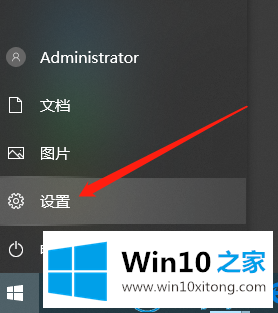
2.在打开的控制面板中,单击“更新和安全性”。
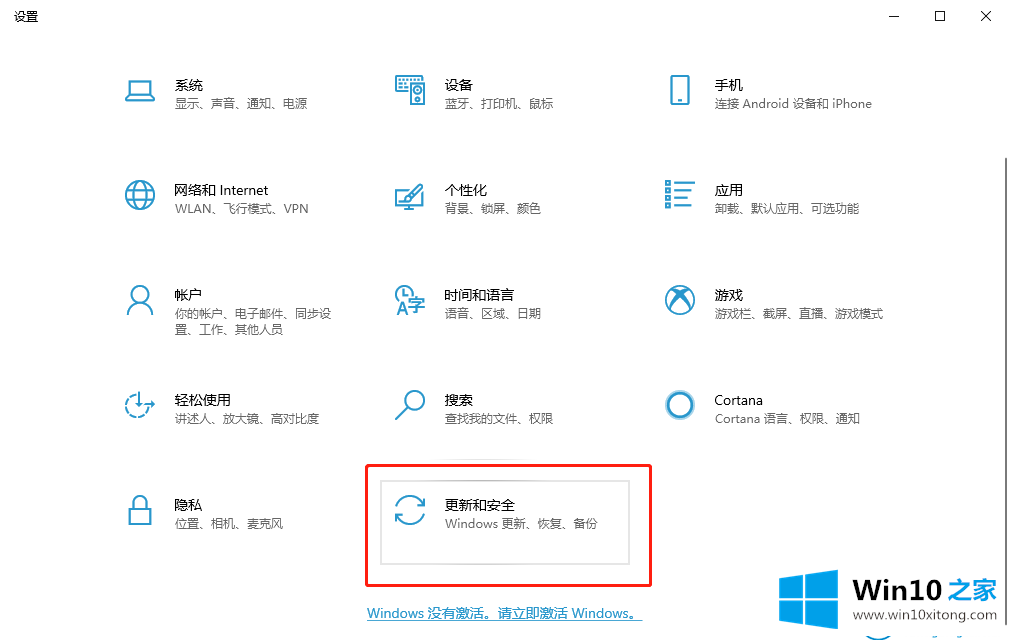
3.单击页面左侧的“开发人员选项”,然后选中右侧的“开发人员模式”。
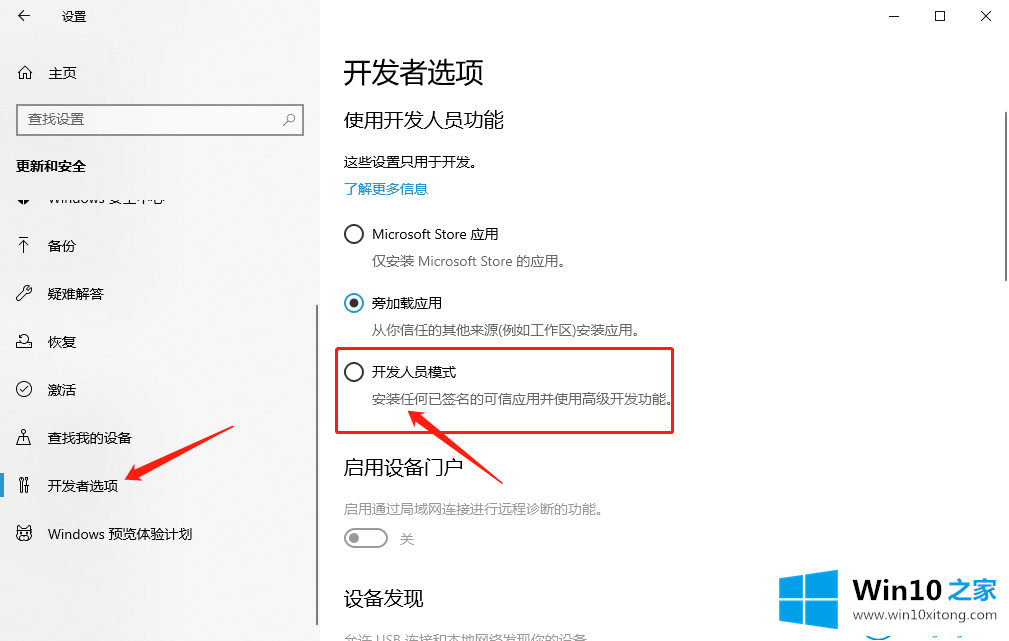
4.然后找到远程桌面,点击右边的“显示设置”,如下图所示。
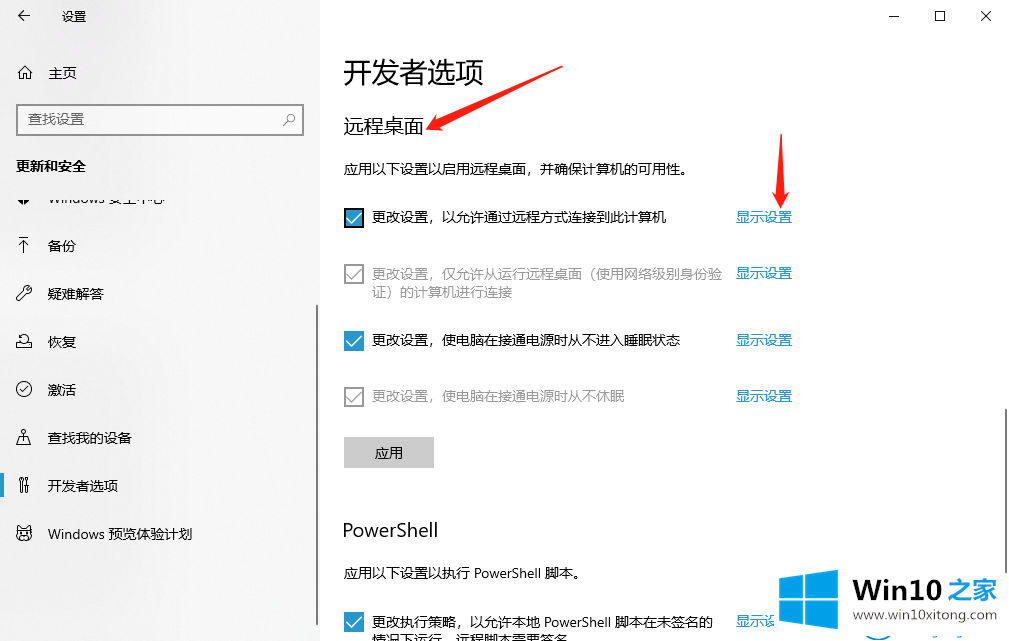
5.在打开的属性页上,单击“高级”选项卡,然后单击“启动和故障恢复”下的“设置”按钮。
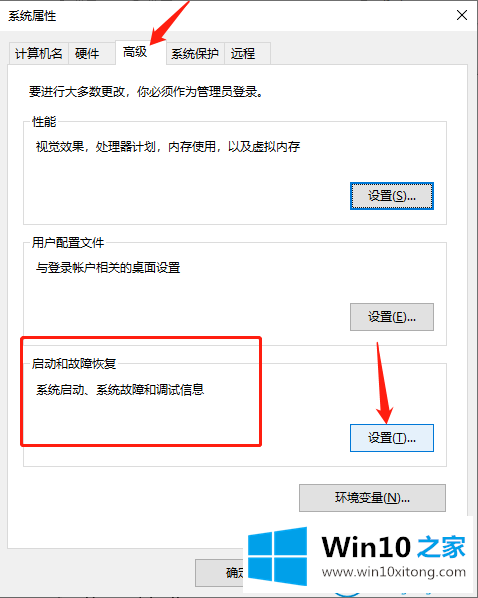
6.如下图所示,根据自己的需求选择,最后点击‘确定’按钮。
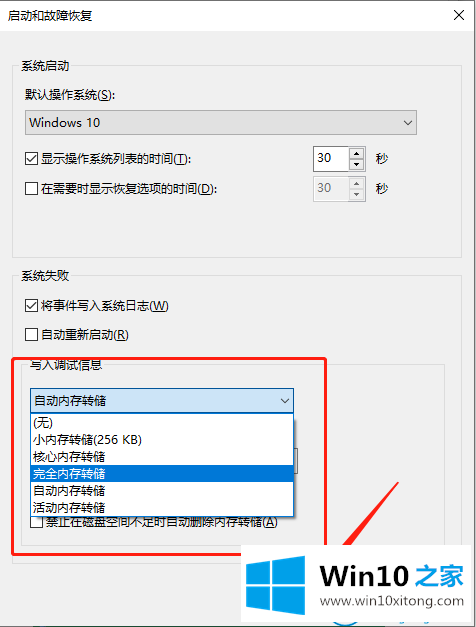
这是如何设置Win10 Home边肖自带的win10系统写调试信息的操作步骤。
许多朋友都遇到了win10系统怎么设置写入调试信息的问题,只需要按照上面小编说的方法去做,就可以解决,今天的内容到这里就结束了,大家都学会了上面的方法吗?我们欢迎各位继续关注本站,后面还会有更多相关windows知识分享给大家。